| We proberen onze website in zoveel mogelijk talen te lokaliseren, maar deze pagina is nu vertaald per machine met gebruik van Google Vertaal. | sluit |
-
-
producten
-
bronnen
-
ondersteuning
-
bedrijf
-
Login
-
ReviverSoft
Answers
Krijg antwoorden van onze
Gemeenschap van Computer Experts-
Beginpagina
-
Middelen
-
Vragen & antwoorden
- Audio gegaan en knoop probleem op HP na PC Scan
0 stemmen
00Hi Furry,
Het eerste wat je moet proberen is het controleren op updates van HP. U kunt dit doen door simpelweg de volgende stappen:- Klik Mijn apparaten op de bovenkant van de adjunct-venster HP-ondersteuning en klik vervolgens op Updates in de pc-doos My.
- Als HP Support Assistant detecteert updates, de updates weer te geven in de updates beschikbaar zijn raam. Om te controleren of er recente updates, op Controleren op updates en berichten. Als HP Support Assistant vindt updates, tonen zij in de updates beschikbaar zijn raam.
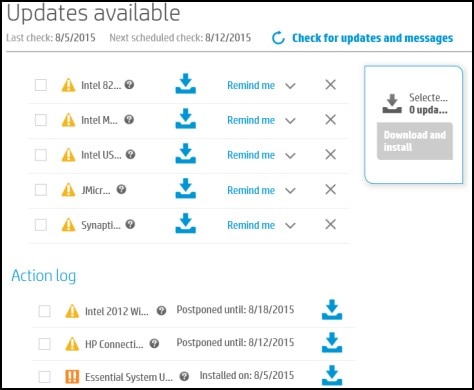
Om een update te verwijderen, klikt naast de update.
naast de update.
Om de update te installeren, klik op het pictogram Nu installeren ( ) Naast de update.
) Naast de update.
Fix 2: Probeer met behulp van de Windows probleemoplosser.- Beweeg de muisaanwijzer naar de linker bovenhoek van het scherm, klik met de rechtermuisknop en kies Configuratiescherm in het menu.
- Onder Systeem en beveiliging op Zoeken en problemen op te lossen.
- Klik op Hardware en geluiden.
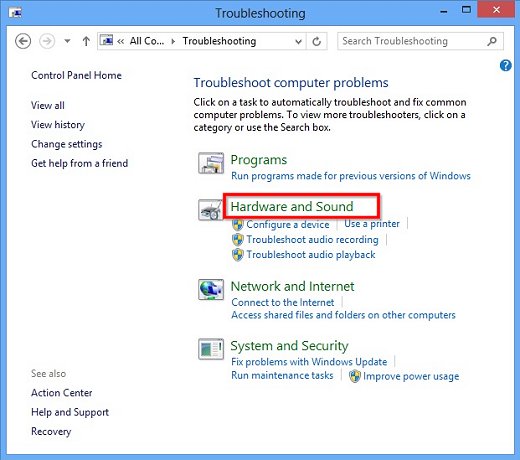
Fix 3: Probeer het bijwerken van de audio driver.- Beweeg de muisaanwijzer naar de linker bovenhoek van het scherm, klik met de rechtermuisknop, selecteert u Device Manager in het menu.
- Dubbelklik op geluid, video en game controllers.
- Klik rechts op de naam van het audioapparaat en selecteer Eigenschappen.
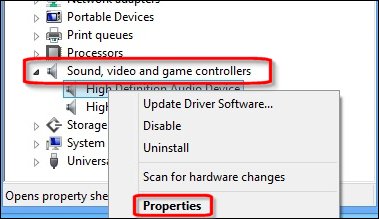
- Klik op het tabblad Driver. Klik op Roll Back Driver.
- Klik op Ja om terug naar de vorige driver te rollen.
Met vriendelijke groet,
Lokesh
Welkom bij Reviversoft Answers
ReviverSoft Answers is een plek om elke vraag die u heeft over uw computer en het hebben beantwoord door de deskundige gemeenschap vragen.Stel je vraag
Stel uw vraag aan de community nuGelijkaardige vragen
Ik heb Driver Reviver al sinds januari 2013 en het gewoon begonnen met het geven me deze foutmelding vandaag op 6 oktober 2013.BEKIJK ANTWOORDEN19Toon volledige vraagคือ เวลา เปิด เครื่อง ที ไร จะ ขึ้น มา ให้ กด ทุกที ค่ะ ถ้า ไม่ กด ก็ เข้า โปรแกรม อื่น ไม่ ได้ เลยBEKIJK ANTWOORDEN2Toon volledige vraagToon volledige vraagHeeft u problemen met uw pc?Voer een gratis pc-scan uit met Driver Reviver nu.DownloadenStart Gratis ScanBedrijf| Partners| EULA| Juridische mededeling| Verkoop/Deel mijn gegevens niet| Beheer mijn cookiesCopyright © 2025 Corel Corporation. Alle rechten voorbehouden. Gebruiksvoorwaarden | Privacy | Cookies -
